
小编之前介绍过如何在Pubmed上直接显示杂志影响因子的方法,这个方法主要是依托Scholarscope插件,其实除了显示影响因子,这个插件还可以帮助大家根据影响因子筛选文献哦,操作也很简单,只要生成自定义过滤器即可!
一、插件下载
首先,大家要下载Scholarscope插件,随着Pubmed新版的上线,大家也要及时更新插件,以免影响正常使用哦~~
1、进入官网。
2、点击“下载”后——点击下载链接——点击最新版本进行下载。
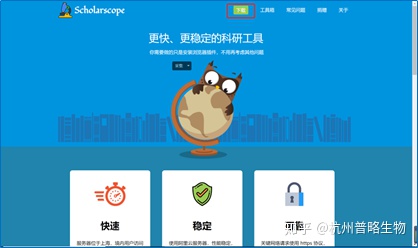
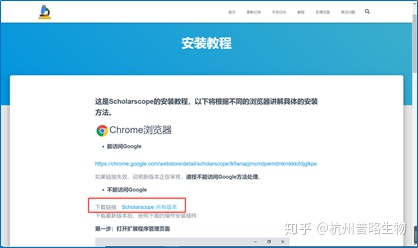
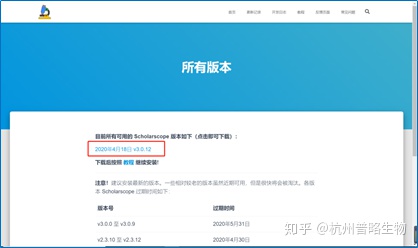
3、将下载的插件直接拖入浏览器应用中心即可(不同浏览器操作有所差异,有问题可自行百度哦)。
二、生成过滤器字符
1、点击Scholarscope首页“工具箱”——点击“Pubmed Filter生成器”。
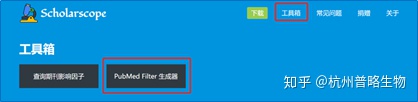
2、在生成器可以自行设置影响因子(IF)的范围,比如我们设置10到20分,点击“确定”,出结果之后,点击“复制到剪切板”。
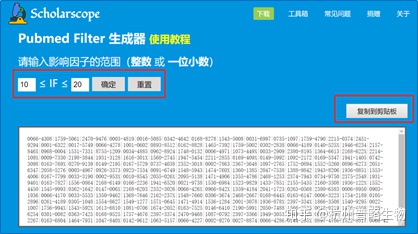
需要注意的是新版Pubmed对过滤器字符进行了限定,单个过滤器字符不能超过4000,所有过滤器总字符不能超过10000,若设置的影响因子范围太广可能会导致字符超额而影响过滤器使用。ScholarScope会在生成单个过滤器字符的时候对超额进行提示(如下图),所以大家需要根据实际需求设置好可使用的过滤器哦~~
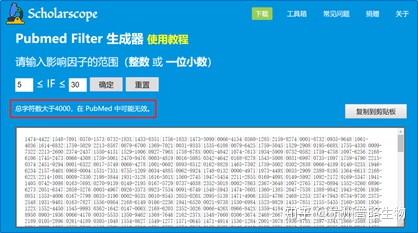
三、过滤器使用
1、NCBI账号注册
注册是免费的,只有注册账户的使用者才可以使用自定义过滤器哦~~进入NCBI官网,点击“Sign in to NCBI”——点击“Register for an NCBI account”——然后填写注册的信息就可以啦!

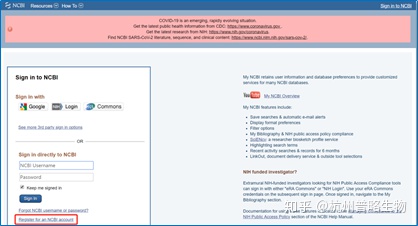
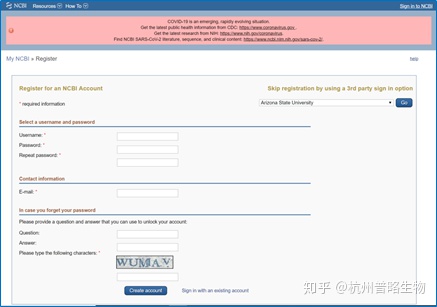
2、登录后点击“My NCBI”,在Filter板块点击“Manage Filters”
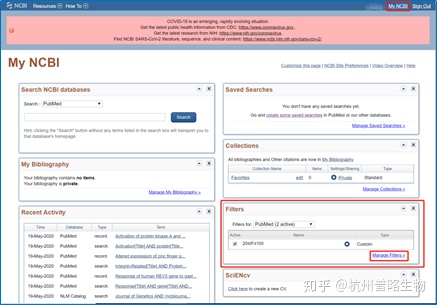
3、点击“Create cuatom filters”
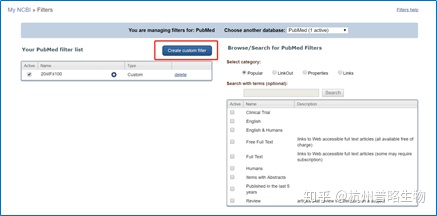
4、将从Scholascope中复制的字符粘贴到“Query terms”,在“Save filter as”处设置好这个过滤器的名字,最后点击“Save Filter”保存。
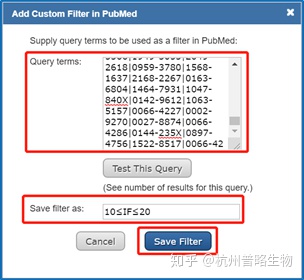
5、勾选保存的过滤器,只有勾选才可以正常使用哦
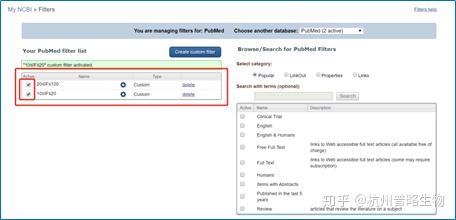
6、在Pubmed检索关键词,页面左侧即可看见设置的自定义过滤器,点击想要筛选的影响因子范围即可筛选出相应的文章啦。
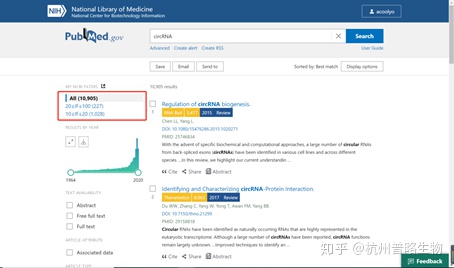





![vs code 插件_[VSCode插件开发] 由浅入深,带你了解如何打造百万级产品](http://pic.xiahunao.cn/vs code 插件_[VSCode插件开发] 由浅入深,带你了解如何打造百万级产品)










)
函数使用及多重继承)

)